DOTA 2在Windows10上出现崩溃和停止咋办?
DOTA 2是PC平台上最着名的多人在线战斗竞技场(MOBA)游戏之一,其受欢迎程度几乎已经超越了其最大的竞争对手英雄联盟。 然而,由于在游戏期间随机点发生的持续崩溃,一些人现在无法玩这种流行的游戏。
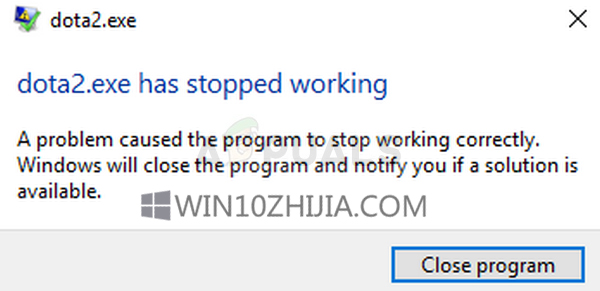
以下是一些类似的错误,这些错误可能由类似的事情引起,并通过与本文中显示的方法类似的方法解决:
Dota 2崩溃,冻结,错误和消失
如果您正在运行Dota 2并且它开始崩溃Mid Game或者如果它冻结了计算机或游戏,或者它已经停止响应或者dota 2崩溃而没有错误,那么本指南将帮助您解决它。
可用于解决问题的一些方法比其他方法更容易,而其他方法更有效。无论哪种方式,我们只关注DOTA玩家确认的方法,忽略了开发人员提出的基本技巧和方法。祝你好运解决问题!
解决方案:在任务管理器中设置关联
有时问题出现在包含4个或更多内核的多核CPU上,但游戏似乎已完全优化,可用于一个或两个内核。不要认为这会降低你的性能,因为游戏经过优化可以在两个内核上运行。这可以在任务管理器中调整。
--通过双击桌面上的图标或在“开始”菜单或右侧的搜索栏中搜索它来打开Steam客户端。
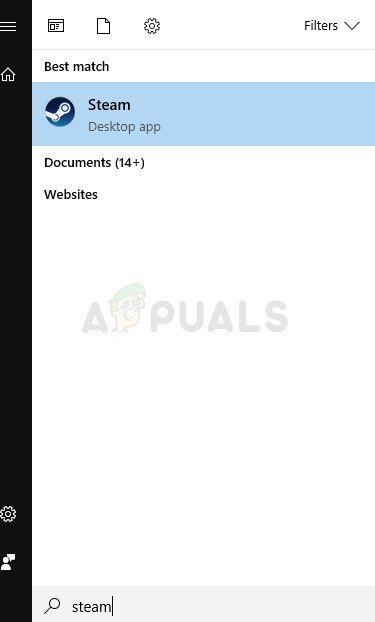
--导航到Steam窗口中的Library选项卡,然后在您库中拥有的游戏列表中找到DOTA 2。
--右键单击游戏并选择Play Game选项。 游戏打开后,使用Alt + Tab组合键退出桌面。
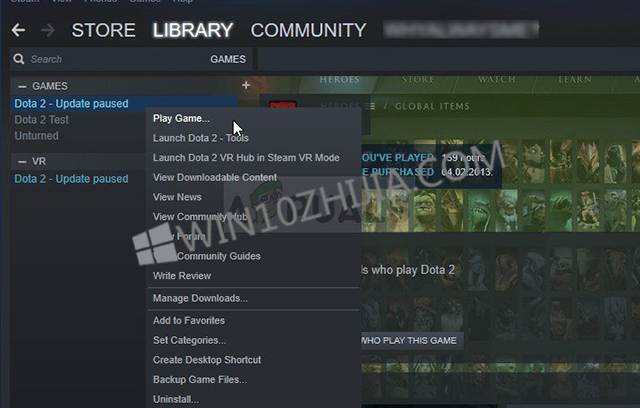
--使用Ctrl + Shift + Esc组合键以显示任务管理器。 或者,您可以使用Ctrl + Alt + Del组合键并从打开的蓝色全屏幕中选择任务管理器。 您也可以在“开始”菜单中搜索它。
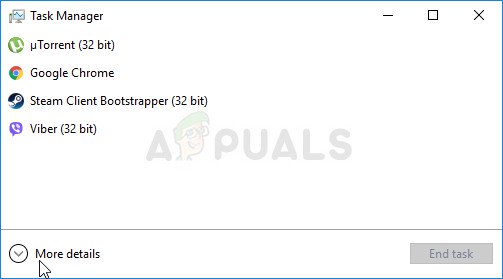
--单击更多详细信息以展开任务管理器并搜索dota.exe进程或仅搜索名为DOTA的进程2.右键单击此条目,然后从上下文菜单中选择“转到详细信息”选项。
--在“详细信息”菜单中选择该过程,再次右键单击该过程,然后单击“设置关联”选项。
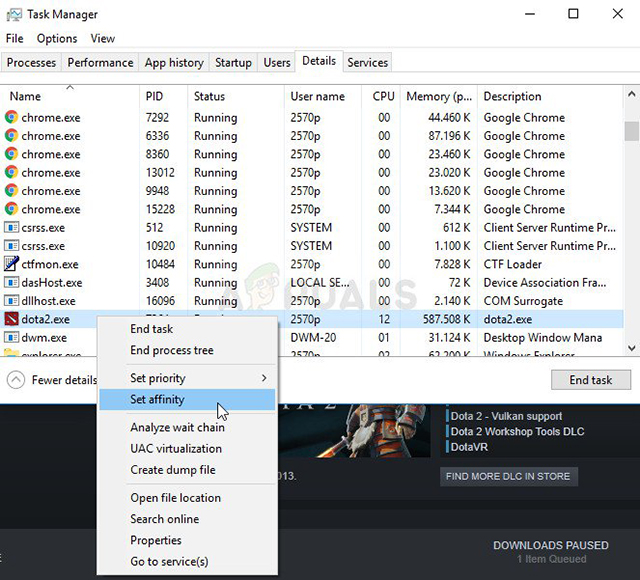
--尝试将可用核心数减少一半。 例如,如果您使用的是八核处理器,则应尝试仅选择前四个核,依此类推。
--退出游戏并再次启动它以查看崩溃是否仍在发生。










 苏公网安备32032202000432
苏公网安备32032202000432